配置VSS2005(在局域网内搭建服务器)
以下内容大部分为转载,小部分本人修改过
本次配置VSS2005运行环境:Windows XP/DotNet2.0
注:VSS要求iis 支持 asp.net 2.0, 因为VSS2005的运行库是2.0,如果同时有1.1,则要在IIS的设置将source safe的run-time改为2.0(asp.net2.0的run-time在安装VSS2005时自动会帮你装上)
一、VSS2005服务器的设置
1、用具有管理员权限的账房登录作为服务器的电脑;
2、运行Visual SourceSafe Administrator Visual SourceSafe Administrator ,在 vss administrator中建立一个新的VSS DB。然后先用本地方式打开,如D:"vss,然后在server->configure中勾上“enable sourcesafe internet for this computer"
注意去掉SSL的勾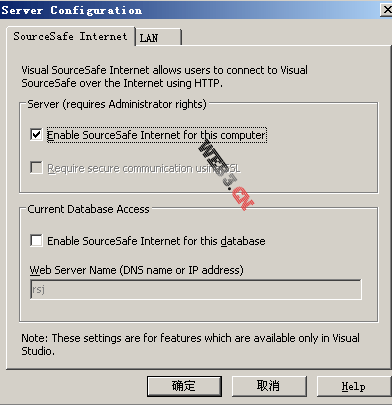
此时VSS2005将自动在IIS中建立虚拟目录:SourceSafe
3、在资源管理器中共享vss 目录,设置好权限(Administrator取得该目录的所有权限);注意要有写入权限!!!!
4、然后在vss administrator中重新用""computer name"vss打开。如下边的操作: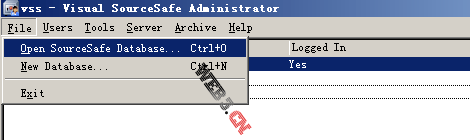
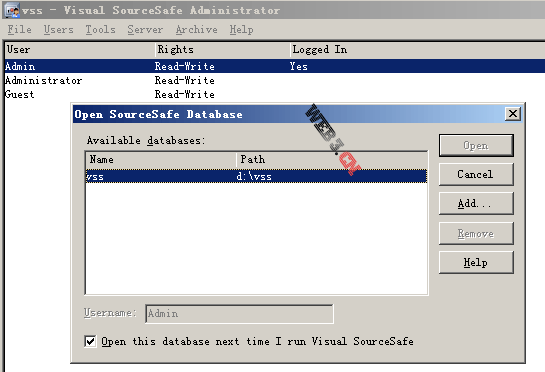
点击“Add...”按钮,选取第一项“Connect to an existing database”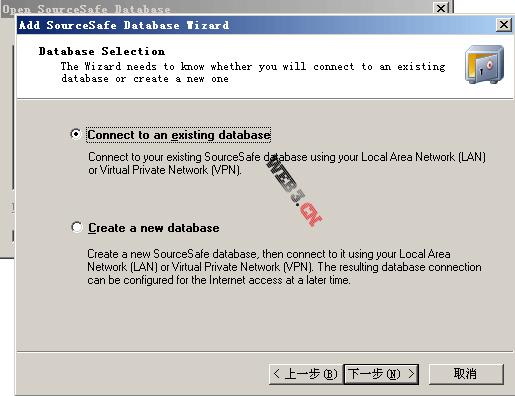
下一步,输入Web服务器下的Vss共享目录(这里要注意一点细节,如果输入IP地址很有可能在下一步会出现一点小问题,当然如果网络没有什么问题是可以的,俺建议还是使用点击“Browse...”从网上邻居上选择刚才共享的Vss目录)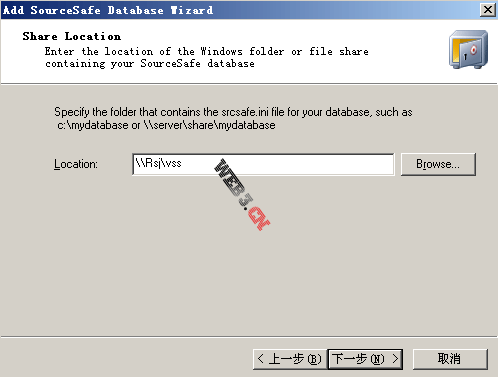
(因为需要通过INTERNET远程访问VSS,所以打开数据库时不能使用类似于D:"VSS之类的目录名,而应是""机器名"VSS数据库所在的共享名,例如:""MyServer"vss,要求数据库;)
再进入server->configure菜单,再勾上“enable sourcesafe internet for this database"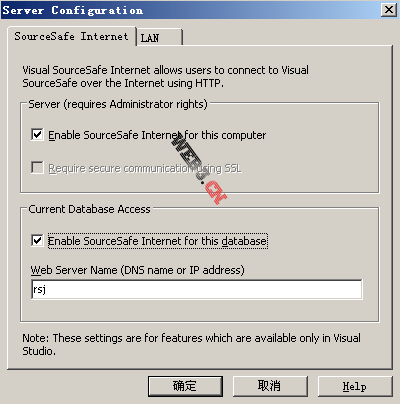
点击确定,此时VSS2005将自动又在在虚拟目录Sourcesafe下再建立两个虚拟目录:VssUpload_db1, VssDownload_db1
中间会有一些提示,不管他,回答yes就是了。(第一次时会提示是否需要使用SSL,如果需要可以配置使用SSL。)
IIS自动创建的虚拟目录如下(IIS下完全不需要手工建立虚拟目录):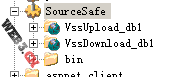
5、为了确认是否设置好,再次打开上面的对话框,看一下“Enable SourceSafe Internet for this database”是否被选中了,如果没有则说明你没有使用“""机器名"VSS数据库所在的共享名”打开数据库,请重新采用这种方式打打再试;

6.其他电脑连接这个就也可以用那个地址的方式来打开了。
输入了服务器的名称后就点击browse。这样会打开那个共享文件夹,然后再选中一个ini文件,这样就完成了连接的过程。
7.再Visual Studio中,不用配置任何东西。如果要打开一个远程项目,只需要在打开中选择Vss。如果要上传一个项目到服务器,可以右击解决方案,然后点击向源代码管理添加XXXX。
如果在局域网中使用,Visual Studio添加远程VSS服务器出现的不是上述界面,就在Visual Studio的配置,源代码管理插件中是不是选择了VSS(Internet)。要选非Internet版的插件。




